¿Cómo saber qué 'Controlador de adaptador de red' requiere mi PC? - Instala y navega
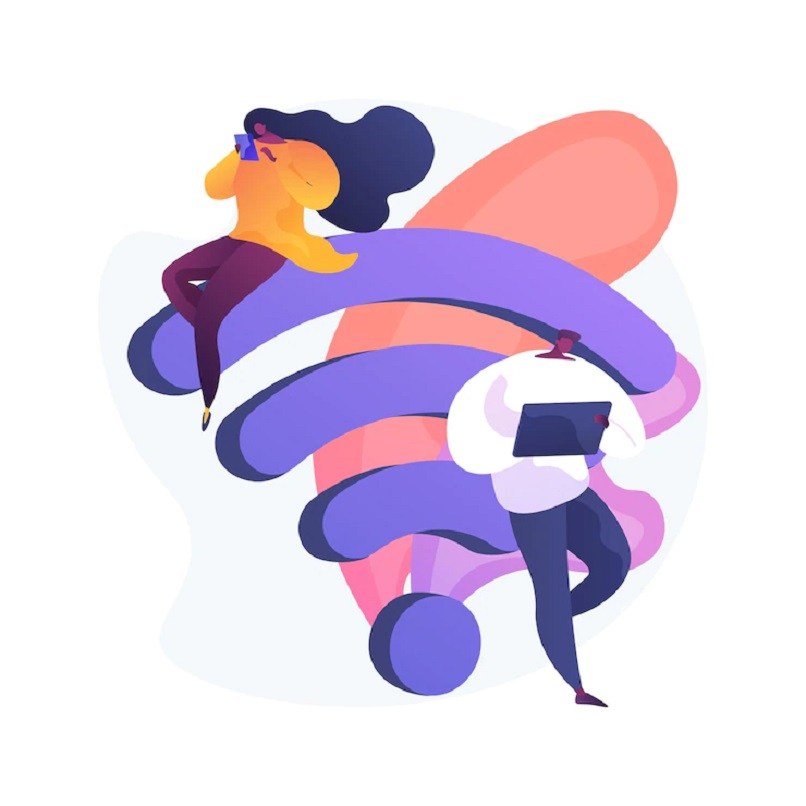
Los controladores o drivers son herramientas que ayudan a conectar el sistema operativo y el hardware de un ordenador. Este se encarga de manejar el adaptador de red con el que se vincula un dispositivo a la red de internet, bien sea Ethernet o por wifi. Cada modelo en específico de adaptador requiere de instalar controladores de red especiales.
¿De qué manera puedes ver los drivers que tu ordenador Windows necesita?
Los drivers permiten que un componente físico funcione a la perfección, enlazándose con el código correcto para arrancar. De esa manera, actúan como puentes entre el software y hardware para que interactúen y sacar el mejor partido a un dispositivo. Ahora bien, dentro de Windows puedes obtener la lista de drivers instalados en tu PC y cuáles necesitas actualizar, sigue las instrucciones a continuación:
Con PowerShell
Esta es una herramienta que facilita la administración de tareas de automatización y configuración de Windows, a través de una consola de comandos que ejecuta Scripts. Para acceder a la lista de drivers instalados en el ordenador, primero teclea 'Windows+Q', en la barra de búsqueda que te aparecerá escribe 'Windows PowerShell'.
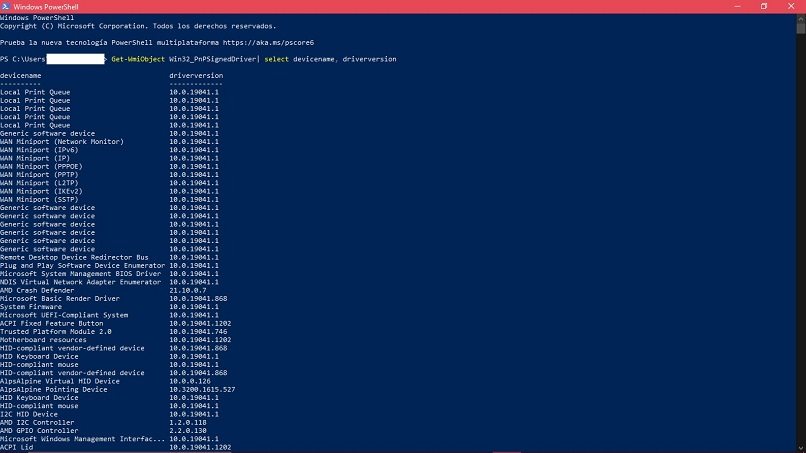
A continuación, haz clic derecho sobre el resultado y 'Ejecutar como administrador'. Si solicita la contraseña de inicio de sesión, ingrésela. En la ventana de comandos ingresará, Get-WmiObject Win32_PnPSignedDriver | Especifique el nombre del dispositivo y la versión del controlador. De manera automática se mostrará la lista de los drivers instalados. Si eres usuario de Windows de 64 bits, deberás de cambiar el número 'Win32', en el código del comando, por 'Win64'.
Mediante el menú de ajustes
- Haz clic en 'Inicio' o bien presioné 'Windows+X' para acceder.
- Selecciona con el botón derecho en 'Equipo' luego le das en clic en 'Administrar' al ingresar te mostrara unas opciones, la cual tendrás que presionar en 'Administración de dispositivos'.
- Busca la categoría de dispositivo que desea verificar y expanda haciendo clic sobre el nombre.
- Selecciona el controlador para acceder a sus características.
- En la ventana abierta haz clic sobre la pestaña 'Controlador'.
Accediendo desde la línea de comandos CMD
El símbolo del sistema es un panel de comandos mucho más sencillo que el Windows PowerShell. En él se ejecutan códigos que permiten al sistema realizar administración de archivos. Para ingresar a la lista de controladores instalados en tu dispositivo, debes de acceder al símbolo del sistema tecleando 'Windows + R' y escribir 'cmd'. A continuación, teclea el comando 'Driverquery' y visualizarás de manera automática la lista con los drivers instalados en tu ordenador.
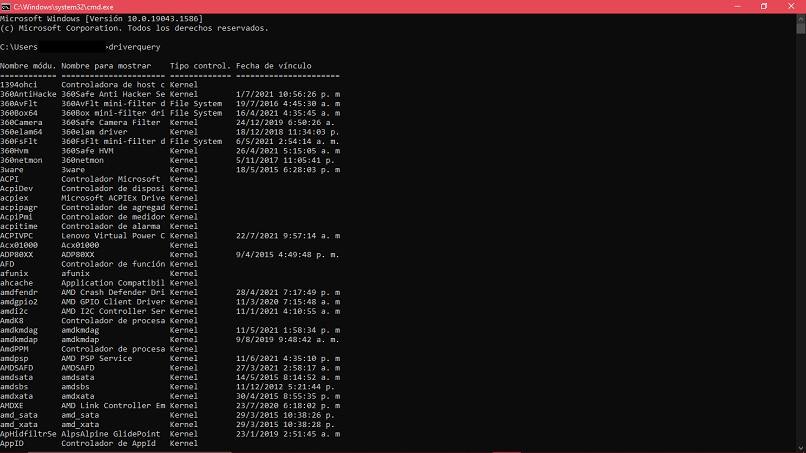
¿Dónde puedes obtener el controlador de adaptador de red para tu PC Windows?
El driver del adaptador de red es importante mantenerlo actualizado, para que funcione tu conexión a internet. Ahora, si acabas de formatear tu PC o se te borró el driver, puedes descargarlo sin problema, solo debes de conocer el modelo.
Para ello, ve a 'Inicio >Panel de Control >Sistema >Administrador de dispositivos'. Allí expanda la opción 'Adaptadores de red' y encontrarás el nombre del dispositivo de red conectado. Ahora, tienes que escribir en tu navegador 'Driver' nombre del dispositivo y descargas el controlador desde la web oficial del fabricante.
Otra manera de actualizar tus controladores de red es a través de Windows Updat. El programa se encarga de actualizar todos los archivos, programas y componentes del sistema. Así que, si el fabricante de tu ordenador ha lanzado una nueva versión de controlador, Windows Update se encarga de descargar e instalar. Lo único que tienes que hacer es, ir a la barra de búsqueda de Windows 10 y escribir 'Buscar actualizaciones', abrir el programa e instalar los controladores de red las pendientes.
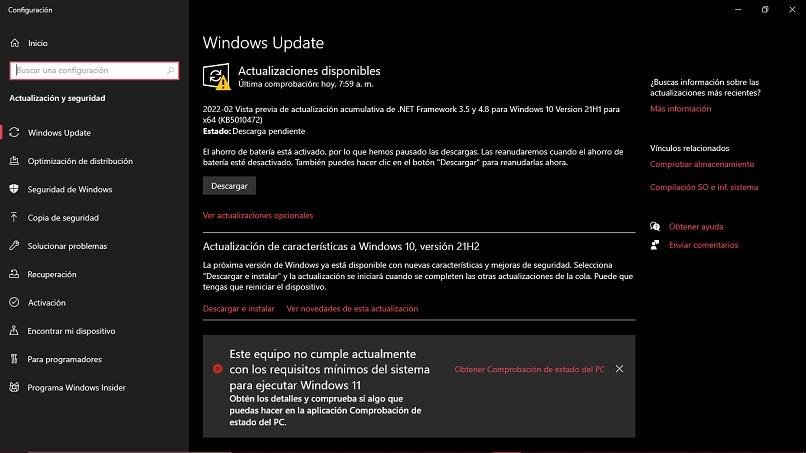
¿Qué puedes hacer para actualizar tu driver de red si ya lo tienes instalado?
Ahora bien, si tienes instalado el driver y necesitas actualizarlo, para mantener al día los recursos de tu PC y conectarse a dos redes wifi al mismo tiempo. Busca el 'Administrador de dispositivos' de nuevo, luego despliega la opción 'Adaptadores de red', elige la tarjeta de red que deseas. Selecciona con el clic derecho la opción 'Actualizar controlador > Buscar software de controlador actualizado'.
Espere a que se ejecute el proceso y si se encuentra una versión más reciente, de manera automática se descargará e instalará. La actualización de los controladores para los dispositivos, mejora el rendimiento y la estabilidad del computador. Gracias a una mejor compatibilidad entre el hardware y el sistema operativo. Por último, también puedes descargar los controladores de otros dispositivos, como el del bluetooth.